임시 파일을 쓰는 동안 오류가 발생했습니다. 임시 폴더가 유효한지 확인하세요.
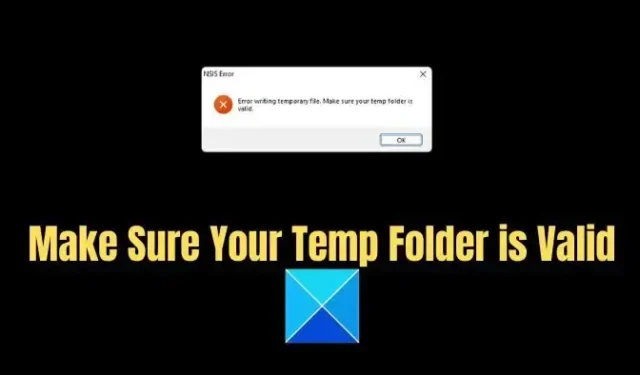
일부 사용자는 임시 파일 쓰기 오류라는 팝업 오류를 보고했습니다 . Windows에서 소프트웨어를 설치하거나 제거하는 동안 임시 폴더가 유효한지 확인하십시오 . 이 오류를 수정하는 것은 매우 간단하며 아래에서 몇 가지 방법을 언급했습니다.
임시 파일을 쓰는 동안 오류가 발생했습니다. 임시 폴더가 유효한지 확인하세요.
임시 파일을 쓰는 동안 오류가 발생했습니다. 임시 폴더가 유효한지 확인하십시오.는 Windows에서 임시 폴더 내부를 읽거나 쓸 수 없음을 나타냅니다. 따라서 Windows에서 임시 폴더에 액세스하여 프로그램을 설치하거나 제거하는 데 사용할 수 있는 몇 가지 방법이 있습니다. 이러한 방법은 다음과 같습니다.
- 설치 프로그램을 관리자로 실행해 보십시오.
- Windows Installer 서비스 다시 시작
- 임시 폴더 정리
- 새 임시 폴더 생성 및 변수 변경
- Windows Defender 비활성화
이제 아래에서 이러한 방법에 대해 간략하게 설명하겠습니다.
1] 설치 프로그램을 관리자로 실행해 보십시오.
평소에 프로그램을 설치할 수 없다면 관리자 권한으로 설치를 시도해야 합니다. 이렇게 하면 설치 프로그램이 PC에서 실행할 수 있는 전체 권한을 가지며 모든 오류 메시지가 무시됩니다.
이를 위해 설치 프로그램을 마우스 오른쪽 버튼으로 클릭하고 관리자 권한으로 실행 옵션 선택을 클릭한 다음 화면의 모든 단계를 따릅니다.
2] Windows Installer 서비스 다시 시작
추가 권장 사항으로 Windows Installer 서비스를 다시 시작할 수도 있습니다.
3] 임시 폴더 정리
임시 폴더 파일이 손상되었거나 PC에서 너무 많은 공간을 차지할 가능성도 있습니다. 결과적으로 임시 폴더가 유효한지 확인하는 오류가 발생합니다.
Temp 폴더를 정리할 수 있습니다. 임시 폴더를 정리하려면 다음 단계를 따르십시오.
- Windows 키 + R을 눌러 실행 대화 상자를 시작합니다 .
- %temp%를 입력 하고 Enter 키를 누릅니다.
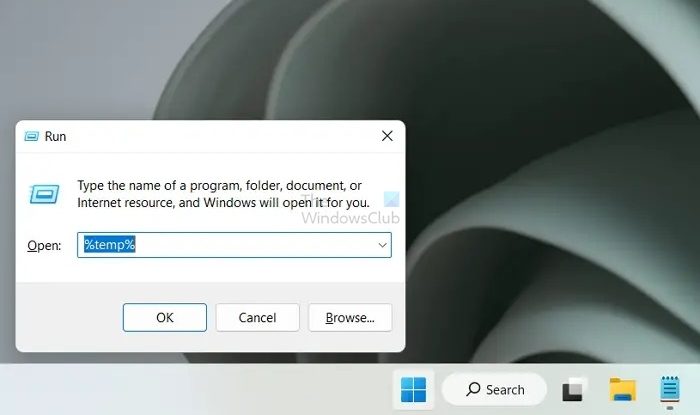
- CTRL + A 키를 눌러 모든 파일을 선택합니다.
- 그런 다음 상단 표시줄에 있는 삭제 버튼을 클릭합니다 . (일부 파일은 삭제되지 않을 수 있으니 그대로 두세요.)
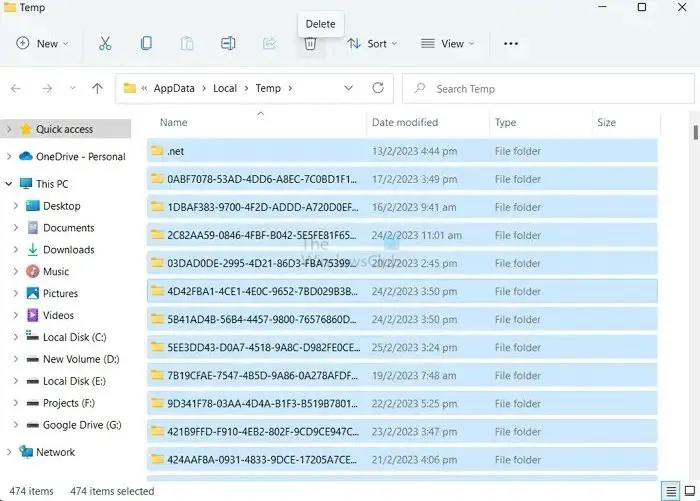
- 완료되면 프로그램을 다시 설치하면 준비가 완료됩니다.
4] 새 임시 폴더 생성 및 변수 변경
오류는 임시 폴더가 유효하지 않다고 말합니다. 따라서 Windows에서 temp 폴더에 액세스하거나 쓰기에 문제가 있을 가능성이 높습니다. 이 문제를 해결하려면 새 임시 폴더를 만들고 Windows에서 새 임시 폴더를 사용하도록 변수를 변경할 수 있습니다.
이렇게 하려면 다음 단계를 따르십시오.
- 시스템 또는 C 드라이브 로 이동합니다 .
- 여기에 새 폴더를 만들고 이름을 Temp로 지정하십시오.
- Windows + I를 눌러 설정을 시작합니다.
- 시스템 > 정보 로 이동합니다 .
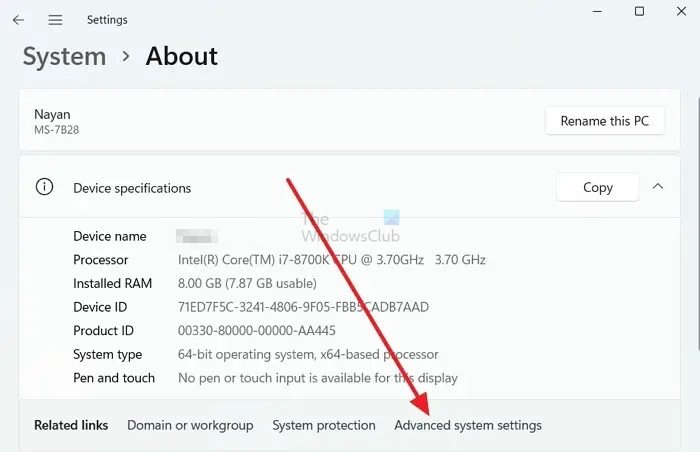
- 여기에서 장치 사양 아래에 있는 고급 시스템 설정을 클릭합니다.
- 환경 변수를 클릭합니다 .
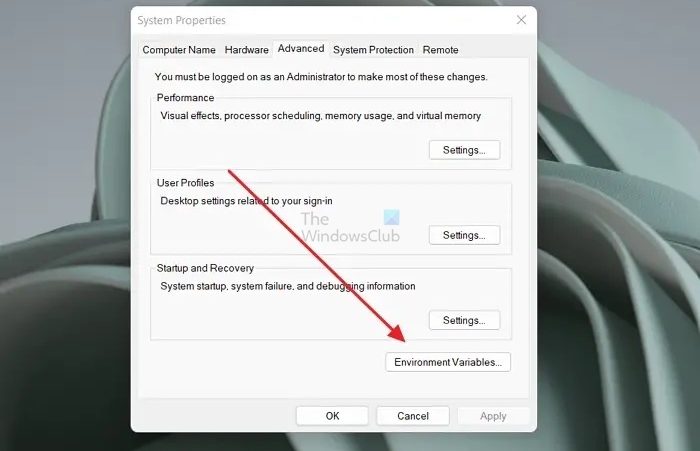
- TMP 변수를 두 번 클릭합니다 .
- 여기에서 기존 변수 값은
%USERPROFILE%\AppData\Local\Temp
- 변수 값을 C:\Temp 로 변경 하고 확인을 클릭합니다.
- 모든 Windows를 닫고 설치 프로그램을 다시 실행하여 오류가 발생하는지 확인하십시오.
5] Windows Defender 또는 시스템 보안 소프트웨어 비활성화
범인은 Windows Defender 또는 사용하는 보안 소프트웨어일 수 있습니다. 설치 프로그램을 차단할 가능성이 있으며 이로 인해 여러 문제가 발생할 수 있습니다. 따라서 더 안전하게 하려면 설치 프로그램을 실행하는 동안 Windows Defender를 비활성화한 다음 여전히 동일한 오류가 발생하는지 확인하십시오.
이를 위해 다음 단계를 따르십시오.
- Windows 검색 으로 이동합니다 .
- Windows 보안을 입력 하고 시작합니다.
- 사이드바에서 바이러스 및 위협 방지를 클릭합니다 .
- 바이러스 및 위협 방지 설정 에서 설정 관리를 선택합니다 .
- 여기에서 실시간 보호를 끕니다 .
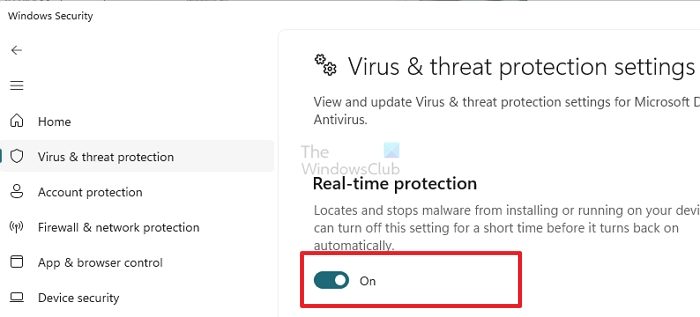
- 이제 설치 프로그램을 실행하고 작동하는지 확인하십시오.
위의 방법은 임시 파일 쓰기 오류라는 문제를 해결하는 데 도움이 됩니다. 임시 폴더가 유효한 오류인지 확인하십시오. 그러나 위의 방법을 시도한 후에도 동일한 오류가 계속 발생하면 PC를 초기화하는 것이 좋습니다. PC의 시스템 파일이 손상되어 오류가 발생할 가능성이 높습니다.
손상된 Temp 폴더를 어떻게 수정합니까?
손상된 Temp 폴더를 수정하는 유일한 방법은 그 안의 데이터를 삭제하거나 다른 곳에서 이전 임시 폴더를 다시 만들고 OS가 임시 폴더로 사용하도록 지정하는 것입니다.
손상된 파일을 복구할 수 있습니까?
헤드 정보가 손상되어 시스템 도구로 수정할 수 있는 경우에만 복구할 수 있습니다. 그러나 전체 파일이 손상된 경우 복구할 수 없습니다. 마지막 옵션은 복구 소프트웨어를 사용하여 파일의 이전 버전을 부분적으로 또는 완전히 복구하는 것입니다.


답글 남기기